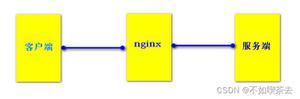修复:“Lame_enc.dll is missing from your computer”Win上的错误?
当您尝试打开音频文件时出现“计算机缺少 Lame_enc.dll”错误。首先打开音频文件,但当您尝试保存它或将其从 WAV 转换为 MP3 时,屏幕上会弹出此错误消息。Audacity 使用免费提供的 LAME 库导出 MP3 文件。所以,你需要下载 LAME MP3 编码器。否则,这些丢失的文件会影响许多应用程序和程序,包括操作系统。
以下是电脑缺少Lame_enc.dll,出现错误的一些原因;
- 文件崩溃:当您在系统中下载应用程序时,会出现一些第三方软件,例如防病毒软件。他们将一些文件视为对您系统的错误或威胁。他们使这些文件崩溃并且不打开它们。要解决此问题,您可以扫描系统中的现有文件并修复它们。
- Audacity 软件丢失的文件:在安装应用程序的过程中,有可能会丢失一些重要文件。这通常是因为网络速度慢和恶意软件攻击。有时很少有文件被无意中删除。在这种情况下,您需要重新安装应用程序或重新安装应用程序。
- 过时的驱动程序:某些旧版本的硬件(如打印机)在程序执行时找不到这些文件。Windows 的新更新不支持这些驱动程序。所以,更新驱动程序以解决问题。

1.下载并手动安装最新的lame_enc.dll文件
当您的系统中缺少 DLL 文件时,您可以从以下链接下载该文件并在缺少的地方替换该文件。这些文件是执行程序所必需的。因此,这里有一些步骤可以在您的系统中下载 Lame_enc.dll 文件;
- 单击给定的链接下载 Lame_enc.dll 文件。
https://sourceforge.net/projects/lame/files/lame/
- 转到驱动器 C:现在单击 Windows。
- 然后转到SysWOW-64将文件放在丢失的位置。
- 因此,重新启动计算机。
2.使用命令提示符扫描文件
运行内置的系统文件检查器是修复丢失或损坏的 lame_enc.dll 文件的最合适方法。此方法将替换丢失的文件并修复损坏的文件。因此,您可以按照以下步骤在计算机上运行 SFC 扫描;
- 单击开始菜单并键入命令提示符。
- 右键单击命令提示符并选择以管理员身份运行。
- 现在键入SFC /scannow并按 Enter。
- 因此,扫描所有文件需要一些时间。完成所有操作后,关闭命令提示符并重新启动计算机。
3.更新音频驱动程序
有时会出现 Lame_enc.dll 文件丢失错误,这是因为扬声器等硬件版本较旧。这些与新窗口更新不兼容。因此,当用户尝试执行该程序时,它根本找不到 DLL 文件。所以; 以下是更新驱动程序以调整性能水平的几个步骤;
- 右键单击“开始”菜单并打开“设备管理器”。
- 展开声音、视频和游戏控制器选项。现在检查声卡的名称并右键单击驱动程序。
- 单击更新驱动程序。现在单击自动搜索驱动程序。
- 因此,单击在 Windows 更新上搜索更新驱动程序。检查窗口更新(如果有)。重新启动系统。
4.扫描系统中的恶意软件攻击
恶意攻击是对 Windows 安全的威胁。他们无意中损坏了 DLL 文件并替换了恶意文件。因此,扫描计算机对于消除这些恶意软件攻击很重要。Windows Defender 有助于快速扫描。因此,这里有一些步骤可以帮助您解决此问题;
- 转到并右键单击开始菜单。选择设置
- 单击隐私和安全,然后单击打开 Windows 安全。
- 因此,选择Virus & Threat Protection。现在点击快速扫描。系统会检测病毒和恶意威胁,并在扫描完成后通知他们。
- 重新启动计算机并检查问题是否已解决。
5.通过系统还原修复损坏的Lame_enc.dll文件
系统还原可帮助您将 Windows 还原到 lame_enc.dll 文件未损坏的日期。它取消对系统文件所做的更改并正确恢复它们。因此,这里有一些步骤可以帮助您恢复 Windows。
- 按键盘上的Window 键 + R。运行程序将打开。
- 因此,在搜索栏中输入rstrui并按下回车键。
- 系统还原实用程序将打开。在这里它将检查可用的 Windows 还原和文件。所以按下一步
- 选择显示更多还原点以查看完整的日期列表。
- 现在选择恢复 Windows 11 的日期。在选择日期期间,您应该记住,您将选择一个将在出现此错误之前恢复窗口的日期。
- 按下一步选项,然后按完成。现在系统将正常重启。因此,请检查问题是否已解决。
6.错误修复工具自动修复Lame_enc.dll文件
正如我们所讨论的,此错误的发生是由于无意中删除了文件。这些文件会使应用程序崩溃。因此,错误修复工具可以帮助您修复这些损坏的文件。WikiDll 文件是著名的错误修复工具之一。它甚至会建议正确的目录,安装 lame_enc.dll 文件的位置。因此,安装此工具并在您的系统上运行它;
- 单击“下载应用程序”。错误修复工具将直接下载到您的系统。
- 现在按照说明安装实用程序。
- 打开这个程序。它会自动修复 lame_enc.dll 文件。
7. 重新安装Audacity 软件
当上述方法不起作用时,您可以重新安装 Audacity 软件。因为有时,lame_enc.dll 文件丢失错误是由于软件故障而发生的。如果它的一些文件崩溃了,lame_enc.dll 文件也有可能丢失。因此,以下步骤可帮助您重新安装 Audacity 软件。但首先,您需要卸载它。
- 打开控制面板并转到程序。
- 单击卸载程序。向下滚动并搜索 Audacity 软件。
- 右键单击它,然后按卸载。
因此,要重新安装它,请按照以下步骤操作;
- 打开互联网浏览器并打开Audacity 官方网站。
- 现在,如果您没有使用安装程序,请单击给定的链接下载 zip 文件。有时直接下载选项可用。所以点击它。
- 因此,在 Windows 资源管理器中打开下载的文件并选择压缩文件夹工具
- 使用任何提取实用程序提取所有可用内容并安装 audacity 软件并在您的系统中运行它。
以上是 修复:“Lame_enc.dll is missing from your computer”Win上的错误? 的全部内容, 来源链接: utcz.com/dzbk/941713.html